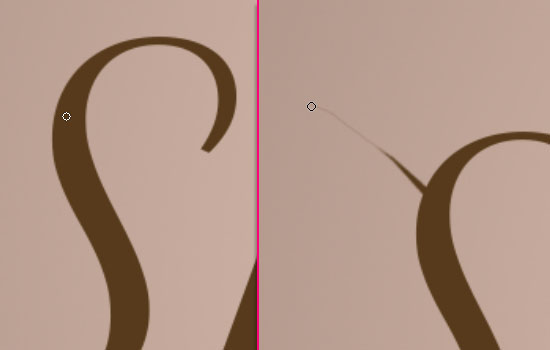жӣҙж–°ж—¶й—ҙпј� 2014-07-19
еҪ•е…Ҙпј� й»„еҸ¶йЈһжү¬ пј�
е°Ҷе…Ёйғ�еҪўзҠ¶еӣҫеұӮеҪ’иҝӣеҺ»дёҖдёӘз»„пјҢ然еҗҺеӨҚеҲ¶ж•ҙдёӘз»„пјҢеҗҲ并组гҖӮйҮҚе‘ҪеҗҚдё� Final
дҝқеӯҳж–Ү件гҖ�
 Step 3
Step 3
ж–°е»ә 1250 x 1250 px зҡ„ж–Ү件пјҢеүҚжҷҜиүІдёә#dbbfb1пј�иғҢжҷҜиүІдёә#9d8579пјҢйҖүжӢ©жёҗеҸҳе·Ҙе…·пјҢйҖүжӢ©еҫ„еҗ‘жёҗеҸҳпјҢжӢүеҮәеҰӮдё�иғҢжҷҜгҖ�
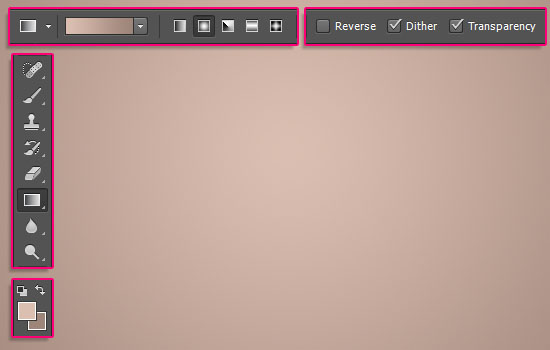
дёӢиҪҪеӯ—дҪ“зҙ жқҗпјҢеҲӣе»әеҰӮдёӢеӯ—дҪ“пјҢйўңиүІжҳ� #563a1bпјҢеӨ§е°�283 pt

еӨҚеҲ¶ж–Үеӯ—
еӣҫеұӮпјҢеҸ–ж¶ҲеҸҜи§ҒпјҲзӮ№еҮ»
еӣҫеұӮеүҚзҡ„зңјзқӣпјүпјҢйҖүжӢ©
еӣҫеұӮ > ж …ж јеҢ� > ж–Үеӯ—пјҢи®ҫзҪ®еүҚжҷҜиүІдё�#563a1bпјҢйҖүжӢ©з¬”еҲ·
е·Ҙе…·гҖ�
 Step 4
Step 4
жү“ејҖ笔еҲ·йқўжқҝпјҢйҖүжӢ©зЎ¬еңҶзҡ„笔еҲ·пјҢи®ҫзҪ®еҰӮдёӢпј�
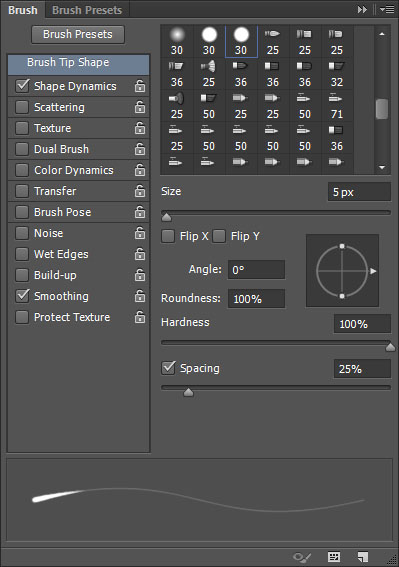 еҪўзҠ¶
еҪўзҠ¶еҠЁжҖҒпјҡ
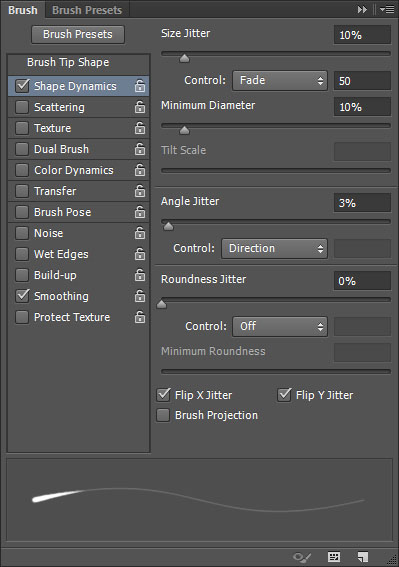
然еҗҺеңЁеӯ—жҜҚдёҠжӢүеҮәз»ҶзәҝпјҢеҰӮеӣ�
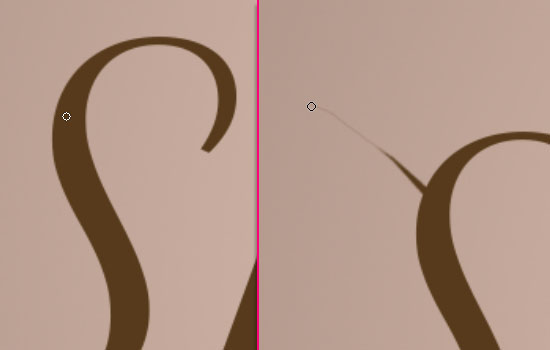




 Step 3
Step 3
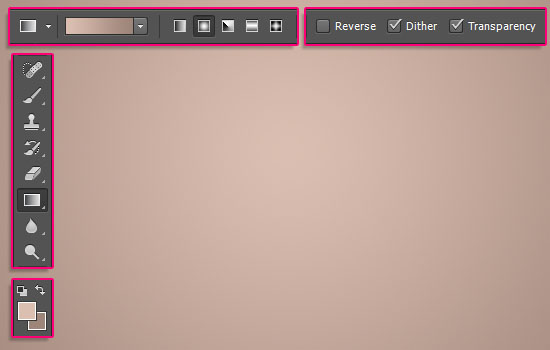 дёӢиҪҪеӯ—дҪ“зҙ жқҗпјҢеҲӣе»әеҰӮдёӢеӯ—дҪ“пјҢйўңиүІжҳ� #563a1bпјҢеӨ§е°�283 pt
дёӢиҪҪеӯ—дҪ“зҙ жқҗпјҢеҲӣе»әеҰӮдёӢеӯ—дҪ“пјҢйўңиүІжҳ� #563a1bпјҢеӨ§е°�283 pt еӨҚеҲ¶ж–Үеӯ—
еӨҚеҲ¶ж–Үеӯ— Step 4
Step 4
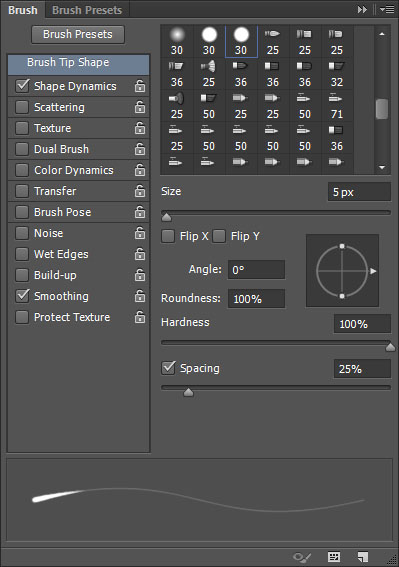
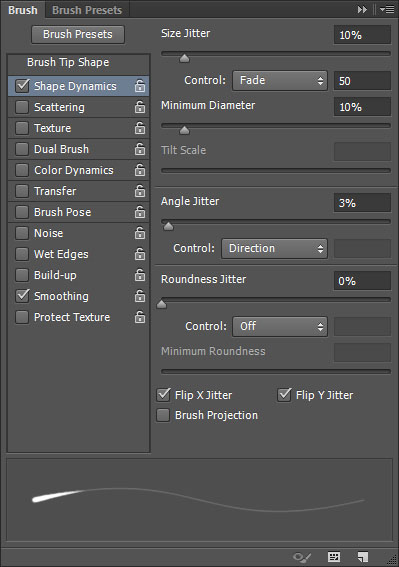 然еҗҺеңЁеӯ—жҜҚдёҠжӢүеҮәз»ҶзәҝпјҢеҰӮеӣ�
然еҗҺеңЁеӯ—жҜҚдёҠжӢүеҮәз»ҶзәҝпјҢеҰӮеӣ�